- Тип техники
- Бренд
Просмотр инструкции МФУ (многофункционального устройства) Samsung SCX-3405FW, страница 170

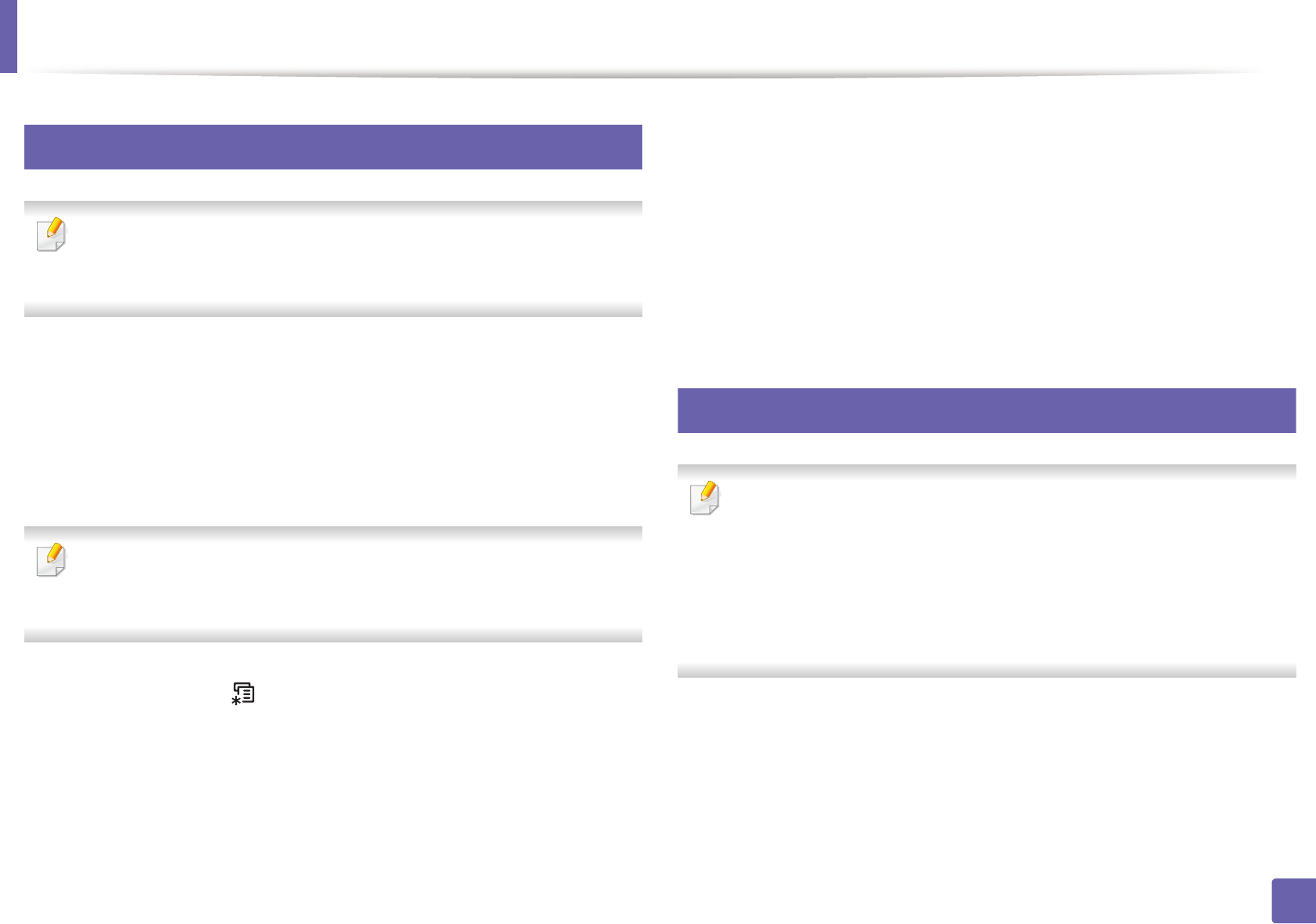
Настройка беспроводной сети
170
2. Использование устройства, подключенного к сети
15
Использование кнопки «Меню»
Некоторые меню могут не отображаться на дисплее в зависимости
от параметров или моделей. Это значит, что данные функции
недоступны для этого устройства (см. «Обзор меню» на стр. 37).
Сначала нужно узнать SSID используемой беспроводной сети и ключ
сети, если она зашифрована. Эта информация задается при
установке точки доступа или беспроводного маршрутизатора. Если
параметры используемой беспроводной сети неизвестны, обратитесь
к администратору сети или специалисту, настраивавшему
беспроводное окружение.
После подключения к беспроводной сети необходимо установить
драйвер устройства для печати из приложения (см. «Установка
драйвера по сети» на стр. 149).
1
Нажмите кнопку (Меню) на панели управления.
2
Нажмите Сеть > Беспроводная > Настройки WLAN.
3
Нажмите OK чтобы выбрать нужный метод настройки.
• Мастер (рекомендуется): В этом режиме настройка
происходит автоматически. Устройство покажет список
доступных сетей. После выбора сети устройство попросит
ввести ключ.
• Нестандартн.: В этом режим пользователь может задать
собственное значение SSID или отредактировать
параметры безопасности.
16
Настройка с помощью Windows
Ярлык к программе Настройка беспроводной сети без компакт-
диска: Если вы уже установили драйвер принтера, вы можете
открыть программу Настройка беспроводной сети, не вставляя
компакт-диск. В меню «Пуск» последовательно выберите
Программы или Все программы > Samsung Printers > название
вашего драйвера принтера > Программа настройки
беспроводной сети.
Ваш отзыв будет первым
Вопросы пользователей
Поиск:
по производителю
по типу техники
по модели
Сортировать:
по дате


c ответами



Lenovo
22 февраля 2023, Краснодарский
привет





 0
0